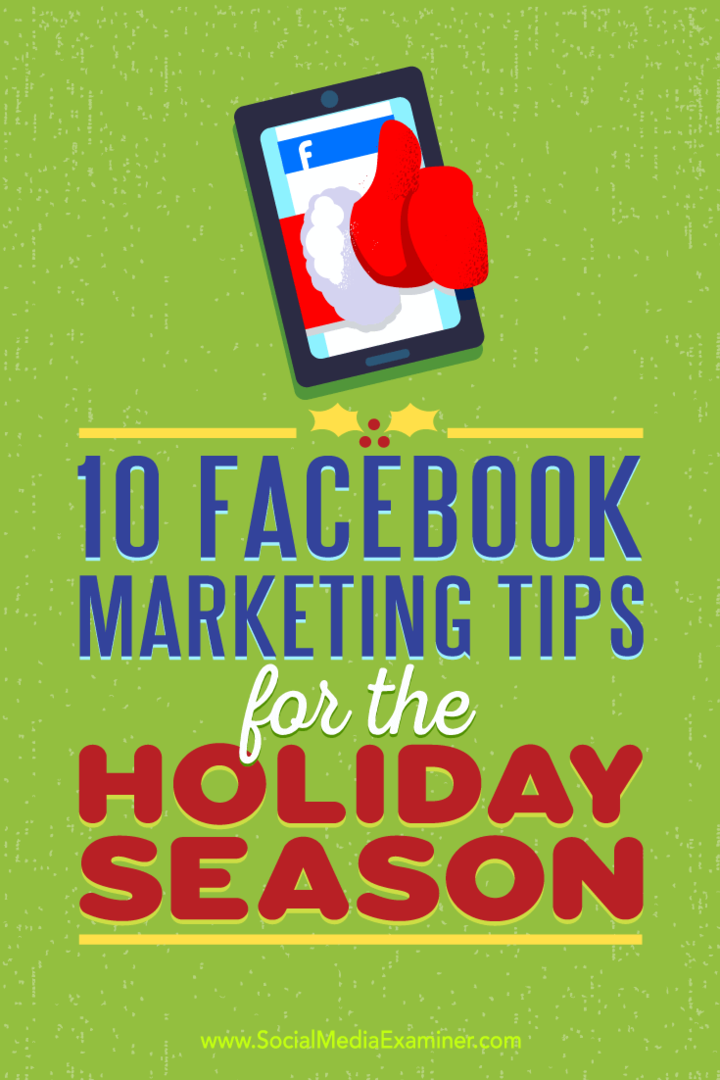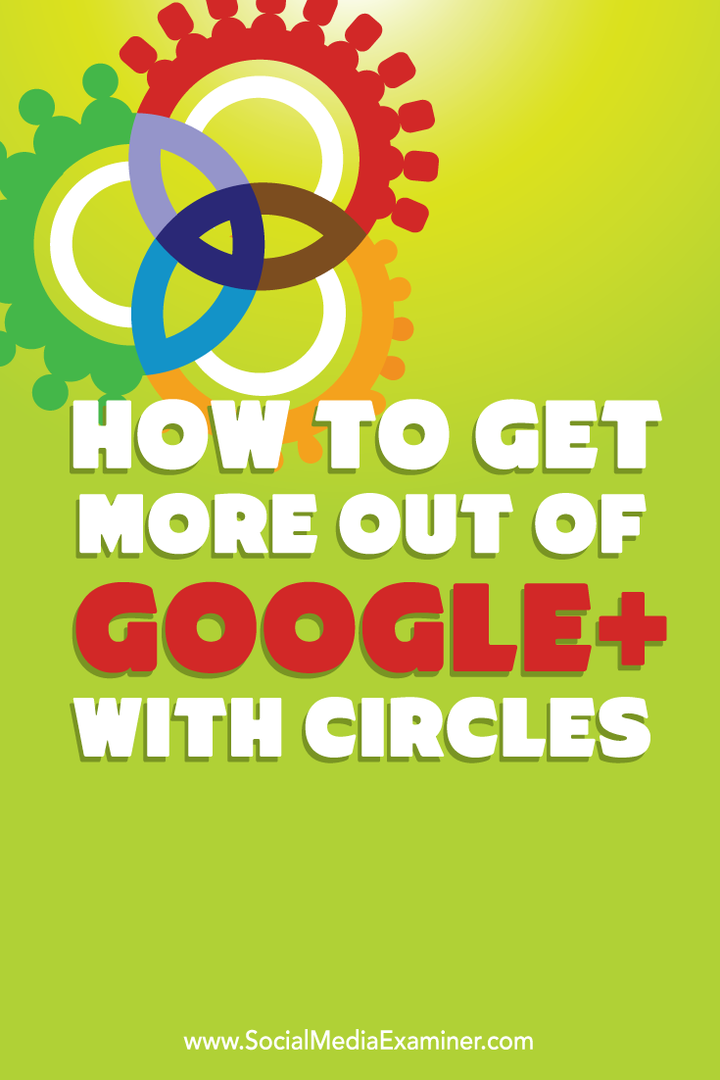Ultima actualización en

¿Necesita separar sus largas cadenas de correo electrónico en Gmail? Tendrás que desactivar la vista de conversación. Esta guía le mostrará cómo desagrupar sus correos electrónicos en Gmail.
¿Enviar correos electrónicos en Gmail? Acostúmbrate a los hilos de correo electrónico.
Los subprocesos convierten largas cadenas de correo electrónico en líneas de tiempo fáciles de leer. No necesita rastrear una respuesta específica, porque todas las respuestas a su correo electrónico inicial están disponibles en el mismo lugar; simplemente siga desplazándose hasta que lo vea.
Conveniente para la mayoría de las personas, pero si prefiere separar sus correos electrónicos, puede desagruparlos en Gmail. Esta guía le mostrará cómo.
Cómo deshabilitar la vista de conversación en Gmail en PC y Mac
Correos electrónicos agrupados (también conocidos como vista de conversación en Gmail) ofrecen una experiencia de usuario fácil de seguir para grandes cadenas de correos electrónicos. Si está usando una PC o Mac, puede deshabilitar rápidamente la función de vista de conversación en Gmail usando el menú de configuración rápida.
Para deshabilitar la vista de conversación en Gmail:
- Abre tu bandeja de entrada de gmail en su navegador web.
- Haga clic en el icono de configuración cerca de tu icono de perfil en la parte superior derecha.
- En Ajustes rápidos, desplácese hasta la parte inferior y desmarque la Vista de conversación caja.
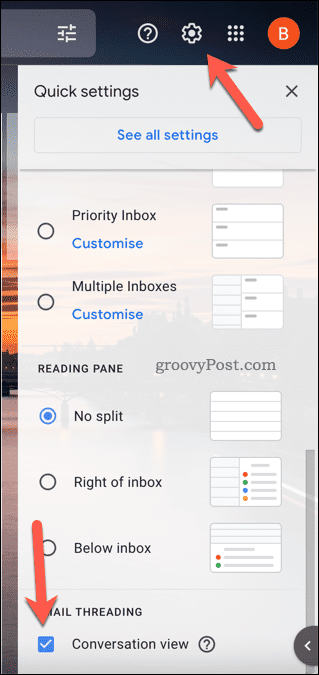
- Se le pedirá que confirme y actualice la página: toque Recargar para hacer esto.
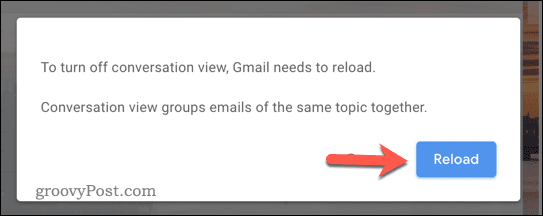
Una vez que vuelva a cargar, su bandeja de entrada cambiará para desagrupar sus correos electrónicos en Gmail. Todas las respuestas de correo electrónico que reciba aparecerán por separado.
¿Quieres otra forma de desagrupar tus correos electrónicos de Gmail? También puede deshabilitar la función de vista de conversación en Gmail presionando el botón icono de configuración > Ver todas las configuraciones. En el General ficha en Ajustes, asegúrese de seleccionar el Vista de conversación desactivada botón, luego presione Ahorrar en el fondo.
Cómo desagrupar correos electrónicos de Gmail en dispositivos móviles
También puede desactivar la función de vista de conversación y desagrupar correos electrónicos en Gmail usando la aplicación Gmail. Está disponible para usuarios de Android, iPhone y iPad.
Estos pasos muestran que debe desagrupar los correos electrónicos de Gmail en un dispositivo Android. Sin embargo, los pasos deben seguir siendo los mismos (o muy similares) para los usuarios de iPhone y iPad.
Para deshabilitar la vista de conversación en Android, iPhone y iPad:
- Abre la aplicación de Gmail.
- Toque en el icono de menú (arriba a la izquierda).
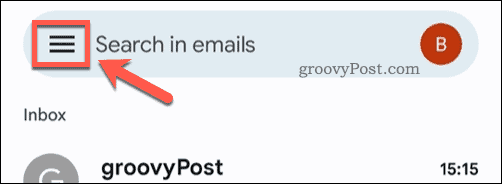
- En el menú, toque Ajustes.
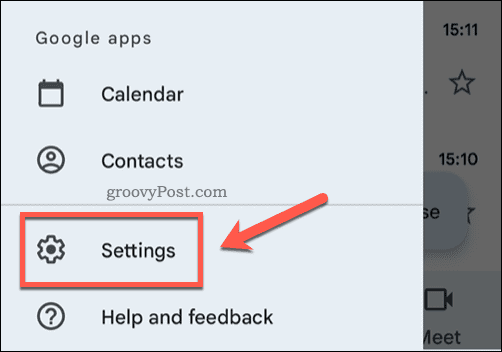
- Seleccione una cuenta de usuario en el menú.
- Desplácese por el menú y desactive la casilla Vista de conversación caja.
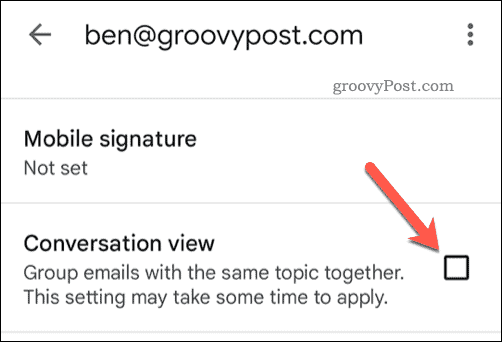
Después de desactivar la función de vista de conversación en la aplicación de Gmail, su bandeja de entrada se actualizará automáticamente. Cualquier cadena de correo electrónico se desagrupará, lo que le permitirá ver cada respuesta por separado.
Usando Gmail Efectivamente
Para la mayoría de los usuarios, los hilos de correo electrónico facilitan el seguimiento de las respuestas. Sin embargo, si prefiere una experiencia de correo electrónico clásica, puede desagrupar los correos electrónicos en Gmail siguiendo los pasos anteriores.
Nuevo en Gmail? Hay muchas otras características o configuraciones con las que puede modificar. Por ejemplo, si está enviando correos electrónicos a muchos usuarios, es posible que desee crear una lista de correo electrónico grupal.
¿Necesitas vaciar tu bandeja de entrada? Tu siempre puedes eliminar todos sus correos electrónicos de Gmail para una actualización (y despeje algo de espacio de almacenamiento mientras lo hace). Tú también puedes organice sus correos electrónicos de Gmail usando etiquetas, permitiéndole mover correos electrónicos de diferentes destinatarios a carpetas automáticamente.
Cómo encontrar su clave de producto de Windows 11
Si necesita transferir su clave de producto de Windows 11 o simplemente la necesita para realizar una instalación limpia del sistema operativo,...
Cómo borrar la memoria caché, las cookies y el historial de navegación de Google Chrome
Chrome hace un excelente trabajo al almacenar su historial de navegación, caché y cookies para optimizar el rendimiento de su navegador en línea. La suya es cómo...
Coincidencia de precios en la tienda: cómo obtener precios en línea mientras compra en la tienda
Comprar en la tienda no significa que tengas que pagar precios más altos. Gracias a las garantías de igualación de precios, puede obtener descuentos en línea mientras compra en...
Cómo regalar una suscripción a Disney Plus con una tarjeta de regalo digital
Si ha estado disfrutando de Disney Plus y desea compartirlo con otros, aquí le indicamos cómo comprar una suscripción de regalo de Disney+ para...